Podobne ako používatelia Windows, vlastníci zariadení so systémom Android sa často zaoberajú skratkami. Vyzerajú trochu inak. Rôzne a "desktopové" smartphony a tablety. Všetci a ešte neskúsení používatelia by však mali vedieť, ako odstrániť zástupcu z pracovnej plochy systému Android alebo ju pridať.

Príklad zobrazenia skratiek na pracovnej ploche systému Android
odstránenie
Odstránenie ikon je jeden z najjednoduchších základných procesov v systéme Android. Všetci používatelia tohto operačného systému to čelia. Tu nie je nič ťažké, samozrejme. Treba však rozlišovať medzi čistením systému a aplikáciou a odstránením skratky programu. Všetky aplikácie sú k dispozícii prostredníctvom špeciálneho menu a ak sa pokúsime "odhodiť" niečo odtiaľ, potom sa ho úplne zbavíme. Ak odstránime ikonu na ploche, samotný program zostane taký, aký bol.
Odstránenie nepotrebných ikon z úvodných obrazoviek je niekedy potrebné. V opačnom prípade sa hromadí množstvo odpadu. To sa deje jedným prstom. Takmer. Jednoducho držte ikonu a potom ho buď presuňte do zvýrazneného koša, alebo kliknite na zobrazený kríž. Pri obvyklom spôsobe odstránenia skratky v systéme Android nikto ešte nemal žiadne problémy.Problémy však môžu nastať v mnohých prípadoch, o ktorých nižšie.
Špeciálne prípady a automatické ukladanie
Niektoré staré zariadenia na odstránenie štítkov týmto spôsobom nebudú fungovať, pretože takáto funkcia na týchto smartphonoch a tabletoch nie je poskytovaná. Pre nich si môžete stiahnuť špeciálne nástroje, ktoré sa s touto úlohou ľahko vyrovnajú, ako aj iné, ktoré budú nakoniec napísané. Jedným z týchto programov je Apex Launcher. Po jeho inštalácii jednoducho držame ikonu, po ktorej sa zobrazí kontextová ponuka, kde si môžete zvoliť vymazanie. Okrem tohto nástroja je aj CCleaner, ktorý môže pomôcť aj pri odstraňovaní nepotrebných ikon.
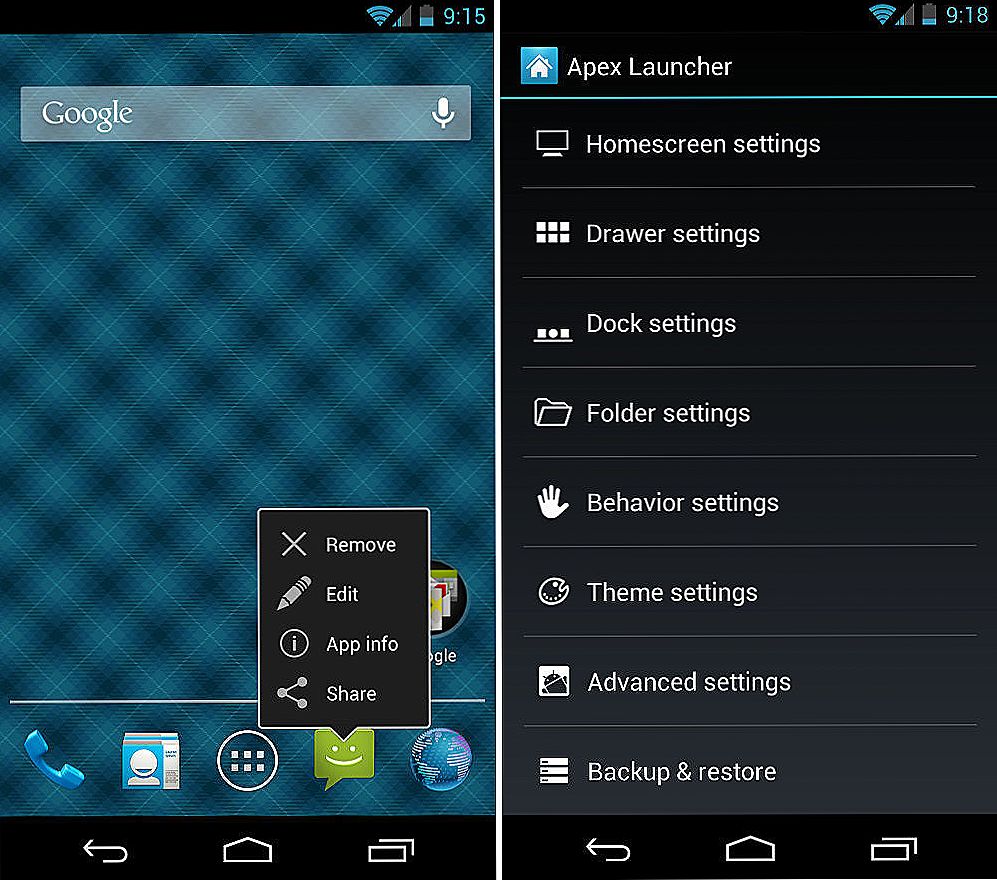
Práca so skratkami pomocou programu Alex Launcher
Nie každý používateľ má rád, že každá nainštalovaná aplikácia vytvorí svoju vlastnú ikonu na jednej z obrazoviek. Táto funkcia sa dá jednoducho vypnúť.
- Prejdite do služby Google Play.
- Vyberieme menu z pravej strany obrazovky.
- Vyberieme tam "Nastavenia".
- Zakázať voľbu "Pridať ikony". Nachádza sa v časti "Všeobecné".
stvorenia
Vytvorenie skratky na ploche je rovnako jednoduché ako odstránenie.
- Otvorte ponuku aplikácie.
- Držíme to, čo potrebujeme, a presuňte ho na pracovnú plochu.
Ikona aplikácie bude teraz na úvodnej obrazovke. Potom ju môžete presunúť na ľubovoľné vhodné miesto.
Android umožňuje pridávať niektoré špeciálne skratky. Napríklad, ak v sociálnej sieti "VKontakte" často zodpovedá nejakej jednej osobe, potom ľahko cez oficiálnu aplikáciu môžete vytvoriť na obrazovke tlačidlo, ktoré s ním otvorí dialóg. Ak to chcete urobiť, stačí držať prst na dialógu a potom kliknúť na príslušné tlačidlo. Podobné funkcie ponúkajú niektoré ďalšie služby okamžitých správ a iné programy. Ako vidíte, v systéme Android môžete pridávať nielen jednoduchú skratku.
Ikony môžu byť nielen vytvorené, ale zlúčené do priečinkov a premenované. Ak chcete vytvoriť priečinok, jednoducho pretiahnite jednu kartu do druhej. Potom systém ponúkne, aby ich vložil do priečinka.
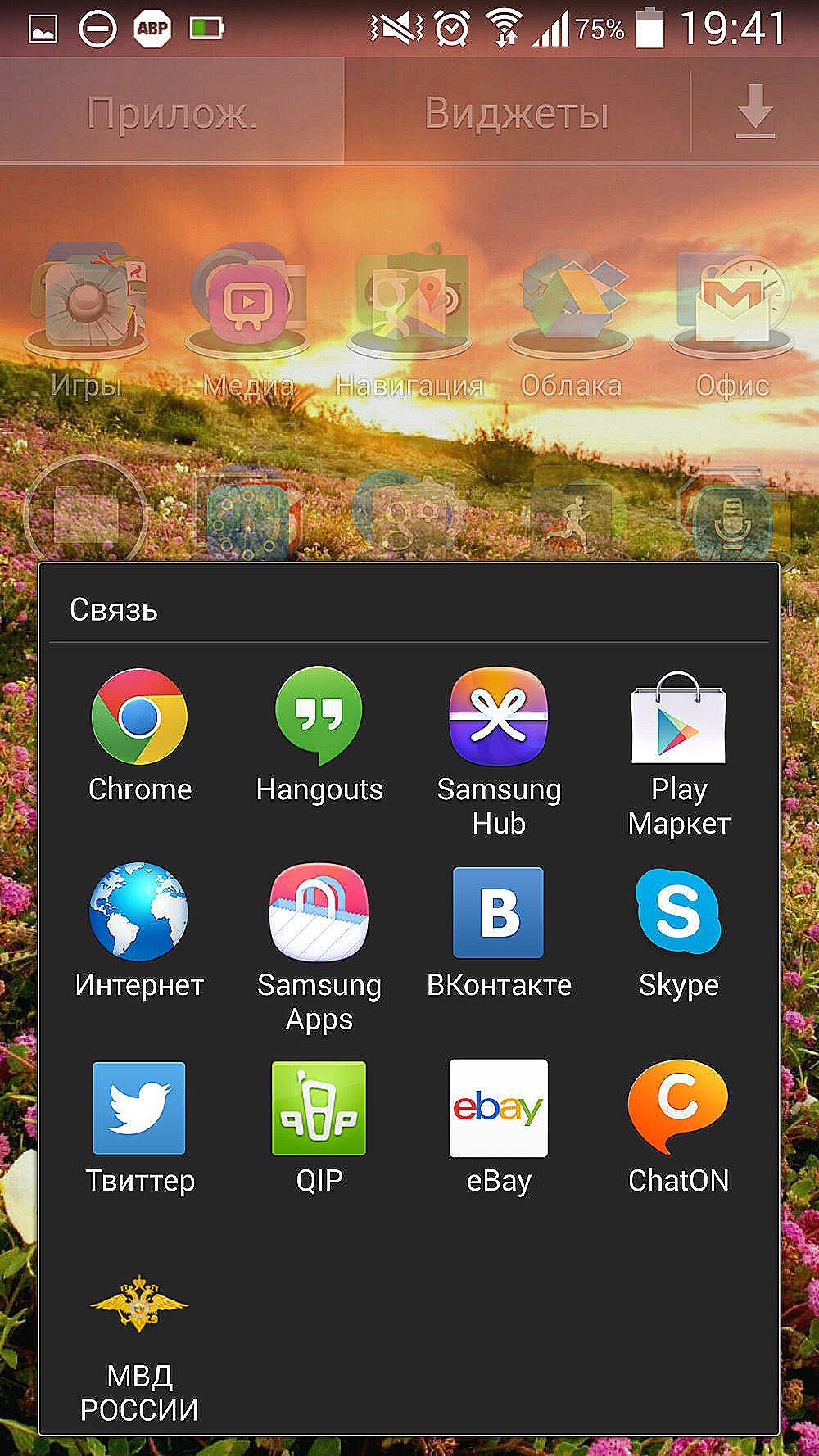
Zobrazenie obsahu priečinka na ploche Android
Pri premenovaní pomôže vyššie spomenutý spúšťač Apex. Všeobecne platí, že každý spúšťač má takúto funkciu. Po jeho inštalácii jednoducho držame ikonu, kým sa nezobrazí kontextové menu. Tu vyberieme možnosť "Premenovať" alebo "Upraviť" a vytvoriť nový názov pre ľubovoľný štítok.
Teraz viete, že práca s menovkami je dosť jednoduchá. A práca s nimi nie je obmedzená na vytvorenie alebo vymazanie. Môžu meniť meno, rovnako ako presunúť do priečinkov.












